Les virus peuvent attaquer des fichiers / dossiers, des périphériques de stockage ou des systèmes d’exploitation Windows. Pour supprimer un virus d’une clé USB infectée, d’une carte SD, d’une clé USB et plus encore sur un ordinateur Windows 10, vous pouvez utiliser CMD pour faire avancer les choses. Si le virus supprime ou cache vos fichiers, n’hésitez pas à utiliser l’assistant de récupération de données EaseUS pour les récupérer facilement.
Sur cette page, nous incluons quatre méthodes pratiques pour vous aider à supprimer les virus et à restaurer les fichiers supprimés ou supprimés avec le puissant logiciel de récupération de fichiers EaseUS. Si vous êtes dans ce dilemme, suivez les correctifs ici pour nettoyer les virus et ramener vos fichiers:
| Solutions réalisables | Dépannage étape par étape |
|---|---|
| Correction 1. Supprimer le virus avec CMD | Exécuter l’invite de commande en tant qu’administrateur ou Outil EaseUS M > Effacer le virus avec attrib-s-h-r/s/d *.* commande…Étapes complètes |
| Correction 2. Exécutez Antivirus | Exécutez le logiciel antivirus installé, exécutez une opération propre si un virus est détecté…Étapes complètes |
| Correction 3. Exécutez Windows Defender | Accédez aux paramètres > « Mise à jour & Sécurité » > « Sécurité Windows » > « Protection contre les virus & menaces »…Étapes complètes |
| Correction 4. Formater le périphérique infecté | Si la partition du disque dur ou le périphérique de stockage externe a été infecté par un virus, le formater peut vous aider…Étapes complètes |
| Astuce bonus. Récupérer des fichiers | Si des fichiers sont masqués ou supprimés par le virus, exécutez EaseUS Data Recovery Wizard > Scanner le périphérique et récupérer…Étapes complètes |
- Quels Dommages Pourraient Causer les virus
- Pourquoi pouvez-vous supprimer un virus à l’aide de CMD
- Comment supprimer les virus à l’aide de CMD
- 3 Autres moyens de supprimer les virus
- Méthode 1. Exécutez Antivirus
- Méthode 2. Exécutez Windows Defender Antivirus
- Méthode 3. Formater le périphérique infecté
- Comment récupérer des fichiers Supprimés / Cachés par des virus
- Comment prévenir les infections virales ou malveillantes
- La ligne du bas
Quels Dommages Pourraient Causer les virus

Nous détestons les virus informatiques, sans aucun doute. Mais savez-vous exactement comment les virus peuvent endommager votre ordinateur? Il existe de nombreux types de virus et ils se comportent de différentes manières. Pour résumer, un virus informatique est simplement un type de programme qui fait agir votre ordinateur de manière indésirable. Il peut s’agir d’une infiltration dangereuse conçue pour faire glisser votre ordinateur vers le bas, effacer des fichiers importants, suivre vos habitudes ou donner aux pirates l’accès à vos informations personnelles… Un virus est une grande nuisance. Certains virus comme le virus Locky et CryptoLocker, également connu sous le nom de ransomware, suppriment des fichiers informatiques, les chiffrent, voire changent l’extension de fichier en.locky ou.encypte. D’autres virus masquent les fichiers et laissent les utilisateurs n’ayant nulle part où les afficher.
Il est certainement vrai qu’un virus est quelque chose que vous voudrez supprimer une fois que vous l’aurez trouvé. Parmi les choix multiples, de nombreux utilisateurs tentent de supprimer les virus à l’aide de CMD.
Pourquoi pouvez-vous supprimer un virus à l’aide de CMD
En fait, l’utilisation de lignes de commande ne vérifie pas et ne supprime pas directement les virus de votre ordinateur ou de votre périphérique de stockage externe. CMD vous aide à atteindre votre objectif de suppression des virus en affichant les virus cachés sur une partition ou un lecteur. Ensuite, vous pouvez supprimer les fichiers suspects. Puisque les virus se cachent toujours, vous devez les faire apparaître, puis supprimer les fichiers de virus. Alors, comment pouvez-vous montrer les fichiers de virus potentiellement cachés à l’aide de CMD? Tout ce dont vous avez besoin est la commande attrib.
La commande attrib est une commande d’invite de commande utilisée pour afficher, définir ou supprimer les attributs des fichiers ou dossiers à l’emplacement sélectionné. En annulant l’attribut « caché » du virus, vous pouvez le voir apparaître dans le dossier. Et puis vous saurez où le trouver et le supprimer.
Comment supprimer les virus à l’aide de CMD
Maintenant, suivez les étapes ci-dessous pour supprimer les virus de votre ordinateur ou de votre périphérique de stockage à l’aide de CMD.
Étape 1. Tapez cmd dans la barre de recherche, cliquez avec le bouton droit sur « Invite de commandes » et choisissez « Exécuter en tant qu’administrateur ».
Étape 2. Tapez F: et appuyez sur « Entrée ». (Remplacez « F » par la lettre de lecteur de la partition ou du périphérique infecté.)
Étape 3. Type attrib-s-h-r/s/d *.* et appuyez sur « Entrée ».
Étape 4. Tapez dir et appuyez sur « Entrée ». Maintenant, vous verrez tous les fichiers sous le lecteur attribué. (La commande dir affiche une liste des fichiers et sous-répertoires d’un répertoire.)
Étape 5. Pour votre information, un nom de virus peut contenir des mots comme « autorun » et avec « .inf » comme extension. Ainsi, si vous trouvez de tels fichiers suspects, tapez del autorun.inf pour supprimer le virus.
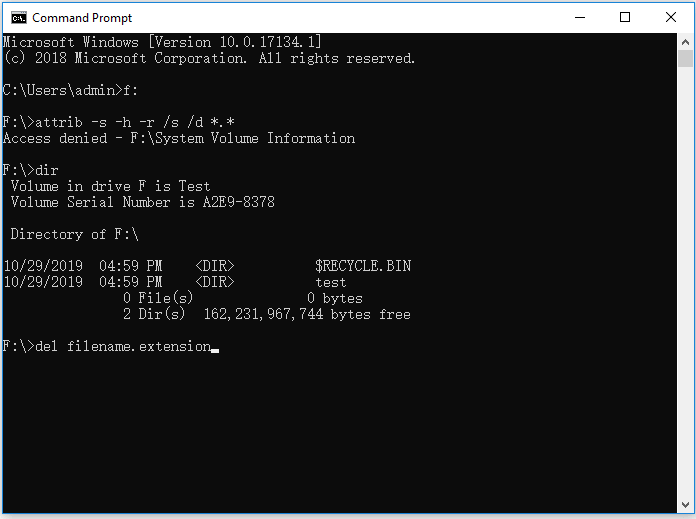
Voici les attributs de base de la commande ‘attrib’ :
R – représente l’attribut « en lecture seule » d’un fichier ou d’un dossier. Lecture seule signifie que le fichier ne peut pas être écrit ou exécuté.
H – l’attribut « Caché ».
A – signifie « Archivage » qui prépare un fichier pour l’archivage.
S – l’attribut « Système » transforme les fichiers ou dossiers sélectionnés des fichiers utilisateur en fichiers système.
I – attribut « fichier indexé non contenu ».
La syntaxe « attrib »:
ATTRIB]
Dans la commande ci-dessus, voyons quels sont les différents paramètres et commutateurs:
‘+ / –’: Pour activer ou annuler l’attribut spécifié.
‘attribut’ : Comme expliqué ci-dessus.
‘/S’ : Recherche sur tout le chemin, y compris les sous-dossiers.
‘/D’ : Inclut n’importe quel dossier de processus.
‘pathname’ : Chemin où se trouve le fichier ou le dossier cible.
Voici l’ordre de syntaxe approprié pour la commande attrib :
ATTRIB]
Si vous recevez le message » Accès refusé « , vous devez:
- Assurez-vous d’avoir exécuté l’invite de commandes en tant qu’administrateur
- Assurez-vous que le fichier / dossier n’est pas utilisé
- Vérifiez l’autorisation du compte courant et assurez-vous d’avoir un contrôle total sur le fichier / dossier (cliquez avec le bouton droit sur le fichier / dossier / partition et accédez à « Sécurité »)
- Utilisez la commande CHKDSK pour vérifier les erreurs du système de fichiers (exécutez l’invite de commandes et entrez chkdsk /f 🙂
La saisie manuelle de la ligne de commande convient aux professionnels de l’informatique car de mauvaises commandes peuvent causer des problèmes plus graves. Par conséquent, pour des raisons de sécurité et de convivialité, nous vous recommandons fortement d’essayer une alternative en ligne de commande automatique. EaseUS Tools M est un outil pratique qui vous permet de vérifier et de corriger les erreurs du système de fichiers, d’activer / désactiver la protection en écriture et la mise à jour du système en un clic au lieu de taper des lignes de commande complexes.
Suivez les étapes simples ci-dessous pour afficher les fichiers cachés avec ce logiciel 1-click-fix.
Étape 1. TÉLÉCHARGEZ EaseUS Tools M gratuitement.
Étape 2. Démarrez EaseUS Tools M, choisissez « Affichage du fichier » dans le volet de gauche. Ensuite, choisissez le lecteur cible à analyser.

Étape 3. Une fois l’opération terminée, cliquez sur le bouton Afficher pour vérifier les fichiers cachés.

3 Autres moyens de supprimer les virus
En plus d’utiliser CMD, il existe d’autres méthodes disponibles pour supprimer un virus de votre ordinateur ou de votre périphérique de stockage, telles que l’utilisation d’un logiciel antivirus, Windows Defender et le formatage du périphérique de stockage.
Méthode 1. Exécutez Antivirus
Presque tous les ordinateurs ont un logiciel antivirus installé. Chaque fois que vous constatez que votre ordinateur est infecté par un virus, l’exécution du logiciel antivirus peut vous aider.
Méthode 2. Exécutez Windows Defender Antivirus
Windows Defender Antivirus est la protection antivirus intégrée dans Windows 10. Il offre une protection contre les virus, les logiciels malveillants et les logiciels espions pour votre ordinateur et vos appareils connectés. Si vous ne disposez pas d’un logiciel antivirus tiers, il est conseillé d’utiliser l’utilitaire intégré.
Étape 1. Allez dans « Paramètres » > « Mise à jour & Sécurité » > « Sécurité Windows ».
Étape 2. Cliquez sur « Protection contre les menaces de virus & « .
Étape 3. Dans la section « Historique des menaces », cliquez sur « Analyser maintenant » pour rechercher des virus sur votre ordinateur.

Méthode 3. Formater le périphérique infecté
Le format est le processus d’effacement des fichiers existants sur la partition ou le lecteur sélectionné. Cela supprimera certainement le virus, aussi. Étant donné que le formatage d’une partition / lecteur entraînera une perte de données, assurez-vous que vous n’avez aucun fichier important stocké sur l’appareil.
Comment récupérer des fichiers Supprimés / Cachés par des virus
N’oubliez pas d’utiliser un outil de récupération de données au cas où le virus supprimerait ou cacherait vos fichiers importants sur USB et d’autres lecteurs. L’utilisation de commandes ne peut aider qu’à éliminer le virus, mais ne peut rien faire pour restaurer les fichiers endommagés et perdus. Le logiciel de récupération de fichiers EaseUS est capable de terminer la récupération de fichiers de virus en seulement trois étapes.
Découvrez la récupération de fichiers en 3 étapes dans ce guide vidéo.
Sauf pour savoir comment faire face à une attaque de virus, vous devez également savoir comment prévenir l’infection virale sur votre ordinateur ou votre périphérique de stockage externe. Pour que vous puissiez mieux protéger votre ordinateur ou vos clés USB, voici quelques conseils pratiques sur la prévention des virus pour vous:
Installez un logiciel antivirus professionnel sur votre ordinateur et maintenez-le à jour
Soyez prudent avec les origines des programmes que vous souhaitez installer
Évitez les sites Web suspects et réfléchissez avant de faire un clic
Assurez-vous que la connexion réseau est sûre
En outre, il est également recommandé de faire régulièrement des sauvegardes de vos fichiers avec un logiciel de sauvegarde gratuit pour éviter toute perte de données pouvant être causée par une infection virale.
La ligne du bas
Supprimer un virus à l’aide de CMD est une solution détournée. Pourtant, cela fonctionne dans certains cas. Si la commande attrib échoue, essayez les trois autres conseils fournis pour vous débarrasser du fichier malveillant. En outre, les attaques de virus s’accompagnent toujours de pertes de données. Dans ce cas, utilisez le logiciel de récupération de disque dur – Logiciel de récupération de données EaseUS pour récupérer les fichiers perdus dès que possible.